下の写真の右側のマウスが自宅で使っている物で、左側が工房で使っているマウスです。

でも、ボールの大きさが違うので交換は、無理ですね〜❣️
実は、トラックボールは、Let’s NOTEの初期の物で重宝に使いました。
毒イチゴと呼ばれていた赤いマウスボールに慣れてます。
このボールを交換したく、マウスから取り外しました。


Oka Laser-LAB(オカ レーザ-ラボ)のブログ
下の写真の右側のマウスが自宅で使っている物で、左側が工房で使っているマウスです。

でも、ボールの大きさが違うので交換は、無理ですね〜❣️
実は、トラックボールは、Let’s NOTEの初期の物で重宝に使いました。
毒イチゴと呼ばれていた赤いマウスボールに慣れてます。
このボールを交換したく、マウスから取り外しました。

CNC用PCに元システムディスクに使っていたHDDをデータディスクとして追加しました。
SSDは、しっかり固定していませんでしたが、これを機に固定しました。


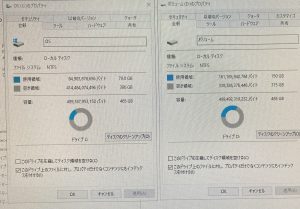
こんな感じで追加完了しました。
レーザ加工用PCのディスプレイには、USB端子やメモリカード用の端子があります。
PCと接続して使える様にしました。

昨夜、漸くSSDが届きました。
これらを使ってCNC用PCをSSD化します。

取り敢えず、SSDをマウントケースに入れます。

CNC用PCのHDDのデフラグを行いHDDをPCから取り出してディスク丸ごとのコピーを行います。


ディスクのコピーが終わったら、PCに組込ですね〜❣️

でベンチマークをとりました。
左側がHDD、右側がSSDですね〜❣️

昨日のさらべつ熱中小学校の授業動画の編集をしました。
ダビンチリゾルブスタジオの立ち上げに何回も失敗して、駄目か?と思いましたが、ちゃんと立ち上がりました。

前半の一時限目と後半の二時限目は、PCを分けて編集しました。
後半は、ThinkPad Yoga 370を使いました。
影山さんが訪ねて来て頂いたので、チャリティーコンサート分の熱中パズルを5枚ずつ10枚お渡ししました。
家に帰るとアクションカメラが到着していました。
包装は、かなり簡略化されましたね❣️

予定では、昨夜届くはずのグラフィックボードが届きませんでした。
今朝の配達に変更して待っていたら9:30ぐらいに届きました。

いざPCに取付ましたが、補助電源が必要です。
黒いコネクタがボードに刺さるのですが、給電出来るコネクタが無いのでパソコン工房に買いに走りました。


何とか接続しました。

余っている中間のコネクタがブラブラしない様にテープで固定しました。今思えばインキロックで固定の方良かったかなぁ。
でベンチマークを取ると下の様な結果に成りました。

立ち上がらなかったDaVinci Resolve Studio 17.0b3を起動したらちゃんと立ち上がりました。
17.0b4がリリースされているのでこちらをインストールしたら、「コントロールパネルを検索」で落ちてしまう事に成りました。
これの原因が判りました。
何とUSB-Cケーブルが原因でした。

ちゃんと、DaVinci Resolve Studio 17.0b4で編集が出来ています。
いつもは、午前中で帰るのですが、今日は、遅くまで残っていました。
するとレーザ加工の引合が来ました。
急遽Zoomで打ち合わせを行いました。


工房で、Zoomの本番打ち合わせを行ったのは、初めての事でした。
中々、良い感じで打ち合わせ出来ました。
実は、CNC用PCにもBIOSのアップデートが有りました。
今日、BIOSを6.15→6.18にアップデートしました。
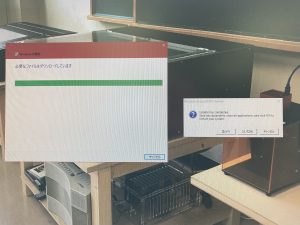
p6740jpもBIOSをアップデートしたら処理能力が上がりました。

先日、インテル i7にCPUマザーボードを載せ替えたレーザ加工用PCですが、USBのインジケーターのところにシステムドライブが見える問題を抱えていました。

色々調べても判らなかったのですが、BIOSのバージョンが非常に古かったので最新BIOSにアップデートしました。
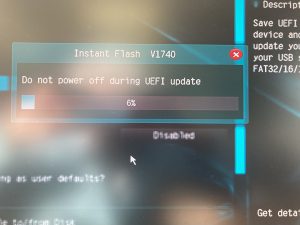
そうしたら、私が抱えていた問題が解決しました。
BIOSのバージョンが変わるとベンチマークが変わるのか?検証して見ました。

左が古いバージョンの結果で、右が新しいバージョンの結果です。
いや〜、BIOSのアップデートを行ったら速く成りましたね❣️
今日は、レーザ加工用PCに付いているグラフィックカード(GT710)をCNC用PCに移植します。
CNC用PC(hp p6740jp)には、AMDのグラフィックカードが付いているのですが、ドライバーのアップデートで失敗するので、気持ち悪いから玉突きを行います。
レーザ加工用PCには、インテルのCPU内蔵グラフィックが付いているので一時的にそれを使います。
で、中を開けるついでにファンの3P→4P変換ケーブルを使って接続出来ていなかったファンを動かします。



ベンチマークを取るとp6740jpは、前のAMDのグラフィックカードの方が性能が良いですね〜。
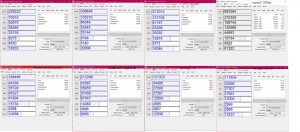 玉突きをしてAMDのグラフィックカードが出てきました。
玉突きをしてAMDのグラフィックカードが出てきました。

このグラフィックカードは、AMDのCPUに付けます。
レーザ加工用PCをi7に載せ替えての今日が初日なので各種アップデートを行いました。

・Windowsのアップデート。
・ATEMアップデート8.5.3。
・DaVinci Resolve Studio 17.0b3のインストール。
スピードエディターを使いたくて入れたのですが、動かない。

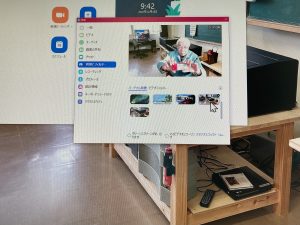
Zoomは、バーチャル背景が使える様に成りました。
それから身の周りに有るPCのベンチマークをまとめました。
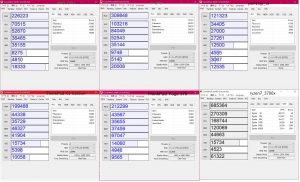
工房のレーザ加工用PCのCPUをAMD→インテルi7に載せ替えました。
載せ替え用ボードが昨日届きました。

取り敢えず載せ替え前に今回手に入れたボードに付いていたメモリを交換前のボードに付けて動くか動作テストを行いました。

8GBメモリで動く事が確認出来ました。

マザーボードの載せ替えを行いました。
接続は、これからですね〜。

接続も完了しました。
動作させてベンチマークテストなど行いました。
結果は、こんな感じですね❣
左側がAMD_CPUで右側がi7_CPUですね。

今回CPUの載せ替えの動機に成ったATEM Software Controlでストリームキー設定を行なってもアプリが落ちない事を確認しました。
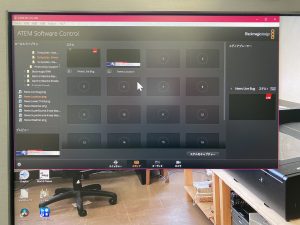

今日の所は、動作テストのみで完了です。
さて、AMDのマザーをメルカリで売りに出します。
売れるかなぁ。